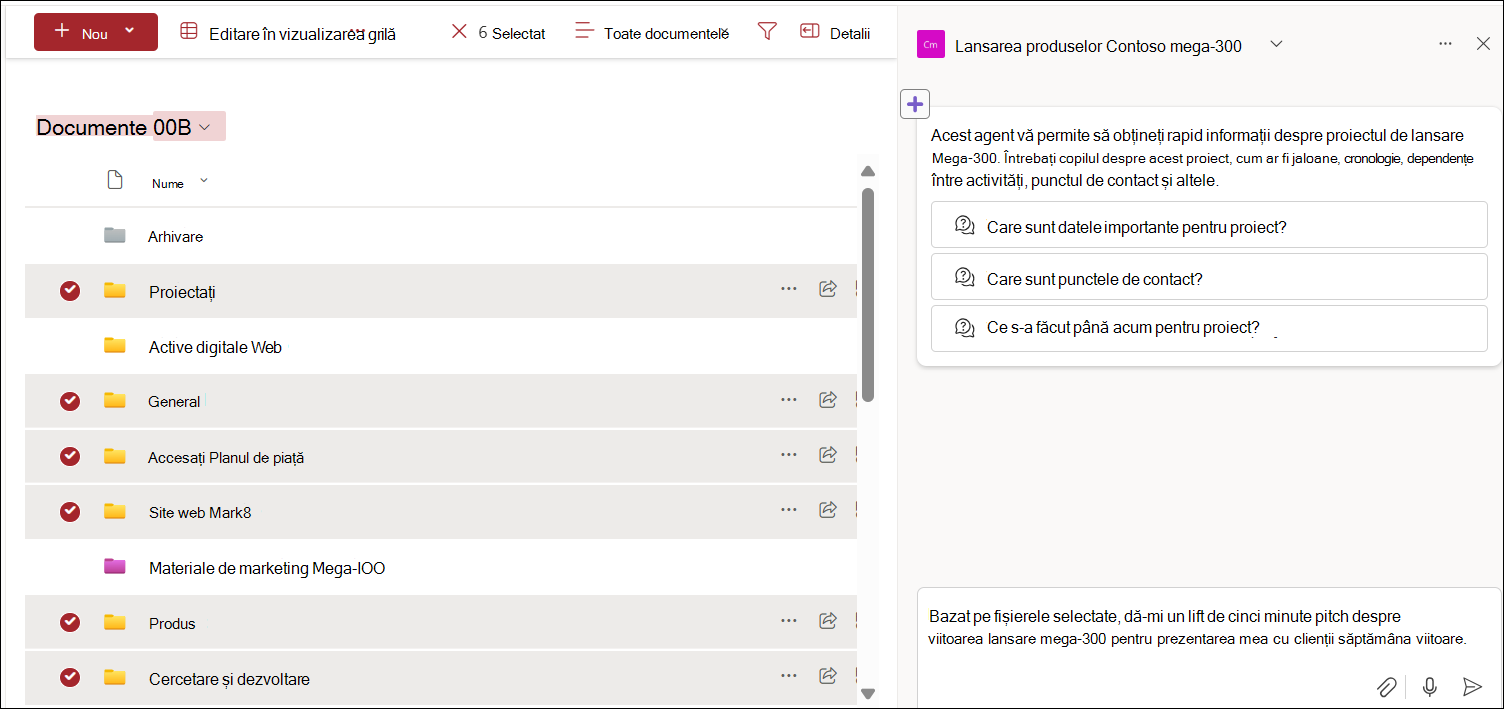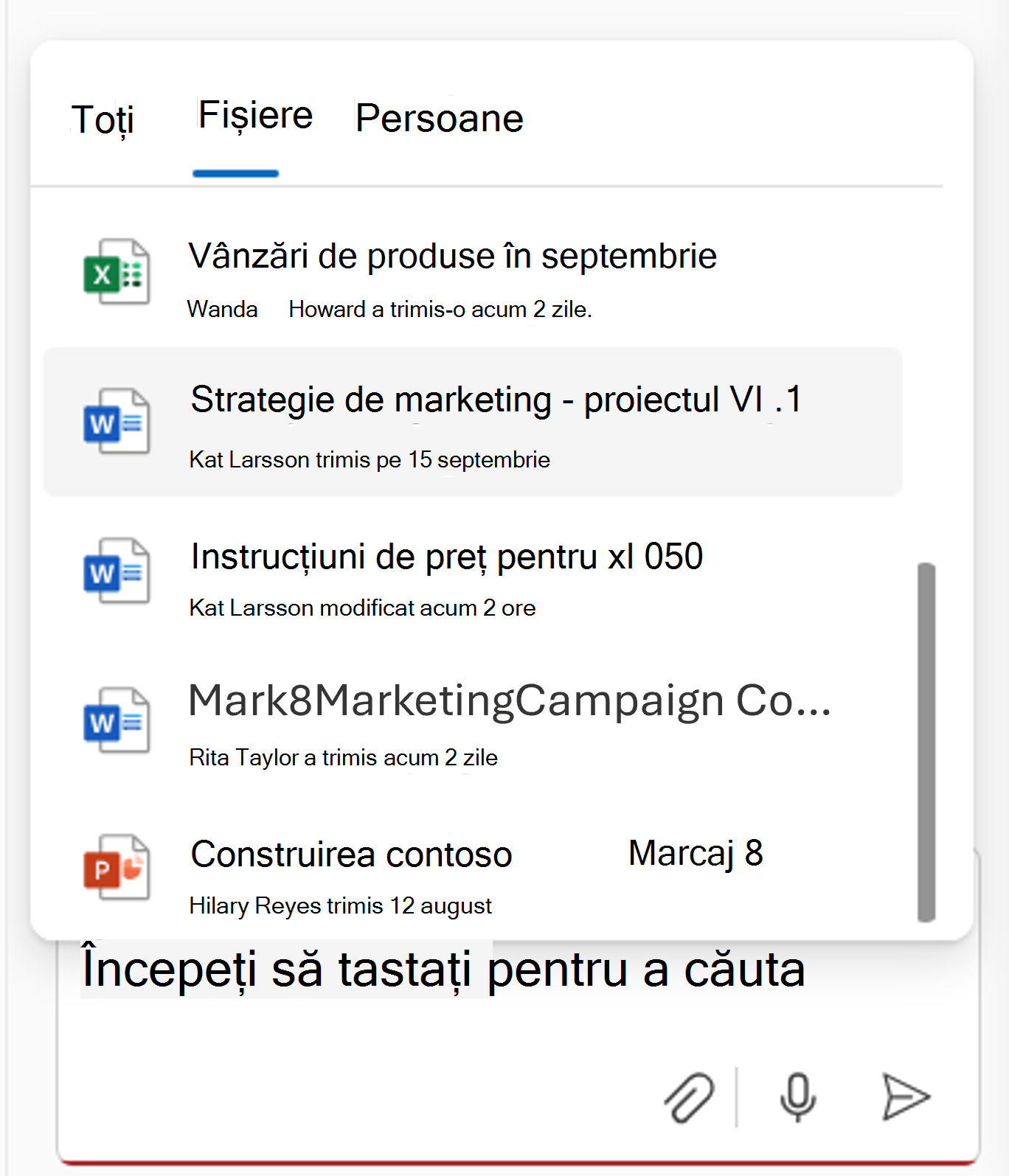Interacționați cu agenții SharePoint
Se aplică la
Ce vă trebuie
Pentru a interacționa cu agenți SharePoint, aveți nevoie de:
-
Sau ați activat serviciul pay-as-you-go pentru agenții SharePoint de către organizația dvs.
Câteva exemple
Interacțiunea cu agenții din SharePoint simplifică interacțiunea intuitivă cu site-ul, paginile și fișierele, îmbunătățind colaborarea cu colegii de echipă. Iată câteva exemple:
-
Un specialist în recrutare din Departamentul de Resurse Umane vrea să selecteze rapid candidații pentru un post de profesor în regim afterschool. Acesta îi poate solicita agentului să creeze un tabel pe baza CV-ului pe care îl are în biblioteca de documente. Acest tabel poate lista informațiile fiecărui candidat, cum ar fi numele, experiența, educația, competențele și informațiile de contact. De asemenea, acesta pot adresa întrebări specifice despre aceste documente, cum ar fi:
Printre acești candidați, care a lucrat în setările școlii?
-
Un manager de vânzări poate valorifica propunerile de produse și imaginile de ansamblu ale performanței pentru a înțelege mai bine produsele și pentru a comunica beneficiile acestora potențialului client:
Oferă-mi o prezentare de 5 minute despre produsele X pe care să le prezint clientului săptămâna viitoare.
-
Un designer de instruire pentru învățarea și dezvoltarea profesională a organizației poate crea o schiță de curs bazată pe fișierele despre un produs:
Please create a course outline for a one-hour long course to teach internal sales professionals about this product, and how to communicate its benefit with potential customers.
Să încercăm:
-
Conectați-vă la site-ul SharePoint cu contul de la locul de muncă sau de la școală.
-
Deschideți panoul de chat al agentului: Pe orice site SharePoint, pagină sau bibliotecă de documente, alegeți pictograma Copilot din colțul din dreapta sus. Panoul de chat al agentului se deschide în partea dreaptă a ecranului.
-
Selectați un agent: Selectați săgeata verticală de lângă agentul curent, veți vedea agenții care au fost aprobați pentru site, împreună cu o listă personalizată de agenți, pe baza activității dvs. recente. Puteți alege agentul pe care doriți să-l utilizați din săgeata verticală. Selectați Afișați mai mulți pentru a extinde și a vedea mai mulți, dacă sunt disponibili.
-
Începeți să adresați întrebări: Începeți să adresați întrebări despre site sau documente selectând din solicitările sugerate sau scriind propriile dvs. Puteți să solicitați agentului să rezume documentele, să vă ofere punctul de contact pentru un proiect și să vă spună cele mai recente actualizări. Adresați întrebări suplimentare, dacă este necesar.
Faceți referire la anumite fișiere în chat
Atunci când interacționați cu agenți, puteți face referire la anumite fișiere în două moduri:
-
Cu anumite fișiere selectate într-o bibliotecă de documente, puneți întrebări despre acestea:
-
Selectați un fișier utilizând selectorul '/' din chat:
Gestionați istoricul chatului
Doar dvs. puteți vedea chatul cu agenții. Puteți redenumi un element din istoricul chatului. Atunci când alegeți un istoric al chatului, agentul curent comută la agentul utilizat în istoricul chatului.
Puteți șterge istoricul chatului din panoul de chat. Puteți alege să ștergeți istoricul chatului pentru o anumită conversație sau puteți șterge istoricul chatului pentru toate chaturile.
Tipuri de fișiere acceptate
În prezent, puteți discuta pe chat cu agenții din SharePoint despre fișierele din următoarele tipuri de fișiere:
-
Documente Office: DOC, DOCX, PPT, PPTX, XLSX
-
Formate Microsoft 365 noi: FLUID, LOOP
-
Formate universale: PDF, TXT, RTF
-
Fișiere web: ASPX, HTM, HTML
-
Formate OpenDocument: ODT, ODP
Suportul pentru următoarele formate de fișiere va fi disponibil în curând:
-
Imagini
-
Înregistrările întâlnirilor și alte videoclipuri
-
Blocnotesurile OneNote
Note:
-
Agenții răspund la întrebările dvs. doar utilizând informații de pe site-uri, pagini și fișiere la care aveți deja acces și sunt incluse ca surse ale agentului. Din acest motiv, răspunsul dvs. de la agent poate fi uneori limitat. Dacă aveți nevoie de acces suplimentar, contactați administratorul site-ului.
-
Atunci când un site hub SharePoint este inclus ca sursă pentru agent, acesta include automat site-urile sale asociate. Agentul dvs. va utiliza informațiile de pe site-ul hub și site-urile sale asociate pentru a răspunde.
-
Agenții nu utilizează în prezent date de la Liste. De asemenea, nu puteți adăuga pagini din biblioteca Pagini site ca sursă pentru un agent.
Întrebări frecvente și gestionarea datelor
Pentru a afla mai multe despre agenți, consultați Întrebări frecvente.
Pentru mai multe informații despre cum funcționează Microsoft 365 Copilot, consultați Date, confidențialitate și securitate pentru Microsoft 365 Copilot.